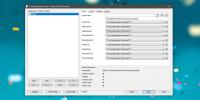Trajno brisanje datoteka / mapa u sustavu Windows 7
Većina ljudi koristi zadanu funkciju Izbriši za brisanje datoteka. Neki koriste hitnu tipku Shift + Delete za uklanjanje datoteke s tvrdog diska i korpe za otpatke. Mnogi korisnici znaju da se datoteka izbrisana s tvrdog diska i dalje može oporaviti dok smo prije pregledali takav softver za oporavak (FileUndelete, Recuva, i DiskDigger).
Također postoje neki alati koji brišu podatke s diska na način da se ne mogu vratiti u stanje, RightDelete jedan je primjer.
gumica Međutim, to je jedini cjeloviti alat koji može trajno izbrisati datoteke i učiniti ih neraspoloživim. Zašto kompletan? Jer osim opcije kontekstnog izbornika, pruža cjelovito korisničko sučelje za zakazivanje brisanja podacima, nadziranje procesa i pristup hrpi korisnih postavki koje mogu biti korisne ovisno o različitim situacijama. Drugi važan razlog zašto ga volim nazvati potpunim je dostupnost 14 različitih metoda za brisanje podataka.

Da biste trajno izbrisali datoteku gumbom Eraser, desnom tipkom miša kliknite datoteku / mapu i odaberite opciju Eraser. Ovdje možete ili izbrisati podatke sada ili ponovno pokrenuti. Jednom kada Eraser započne brisanje datoteka, odmah će vas obavijestiti prozor s obavijestima i ikona animirane programske trake.
Dvaput kliknite ikonu sistemske trake i vidjet ćete glavno sučelje Eraser-a odakle uvijek možete otkazati zadatak, pregledati zapisnik itd. Možete stvoriti i ručni zadatak koji sadrži definirane podatke i odabrati ga da se izvodi u određeno vrijeme.
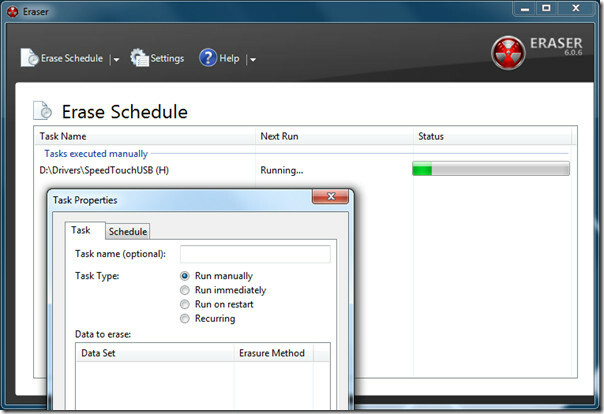
Imajte na umu da budući da prepisiva sektor tvrdog diska s neželjenim podacima iznova i iznova, proces trajnog brisanja datoteka trajno traje s programom Eraser. To može biti brže ili sporije, ovisno o vašem sustavu i broju datoteka i mapa.
Pritisnite Postavke i odande možete odabrati brisanje postavki. Prema zadanim postavkama koristi metodu brisanja Gutmann (35 prolaza), ali može se promijeniti u bilo koju od 14 datih metoda. Možete odabrati i zaključavanje datoteke / mape za brisanje i odabir zamijenjenih datoteka bilo kojom drugom datotekom.
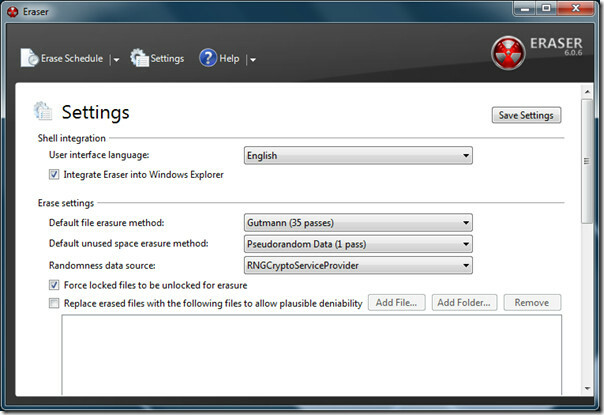
Ispod Postavke brisanja pronaći ćete postavke Rasporeda, korisne za one koji pokreću Eraser prema rasporedu. Također postoji mogućnost uključenja / onemogućavanja zadatih dodataka. Sve u svemu, jedan je potpun uslužni program za trajno brisanje povjerljivih podataka bez brige o tome hoće li biti vraćen. To ne usporava performanse sustava ni na koji način (osim uklanjanja datoteka) i radi neprimjetno.
Preuzmite gumicu za brisanje
Radi na Windows XP, Windows Vista i Windows 7.
traži
Najnoviji Postovi
Kako probuditi Windows 10 laptop iz sna iz vanjske tipkovnice
Windows 10 prijenosno računalo koje ima ušao u stanje mirovanja mož...
Kako prepraviti gumbe miša na sustavu Windows 10
Ponovno uklanjanje tipki na tipkovnici nije najlakše učiniti, ali n...
Kako spriječiti slučajno zatvaranje prozora File Explorer u sustavu Windows 10
Web-preglednici imaju značajku za prikvačivanje kartica. Zakvačena ...